
Calibre(epub转txt)
v6.11.0中文版大小:118.1 MB更新:2023/01/07
类别:阅读器系统:WinXP, Win7, Win8, Win10
分类分类

大小:118.1 MB更新:2023/01/07
类别:阅读器系统:WinXP, Win7, Win8, Win10
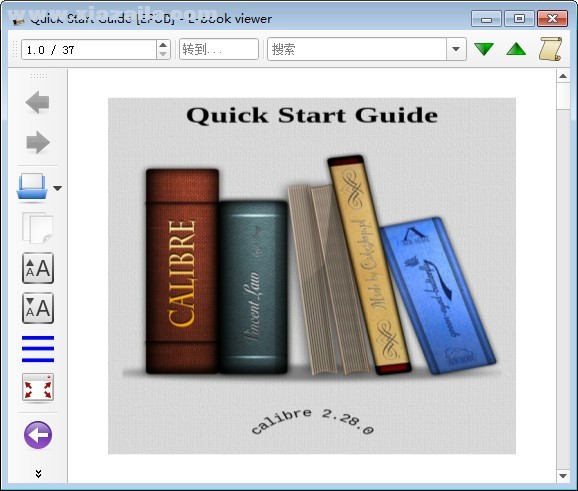
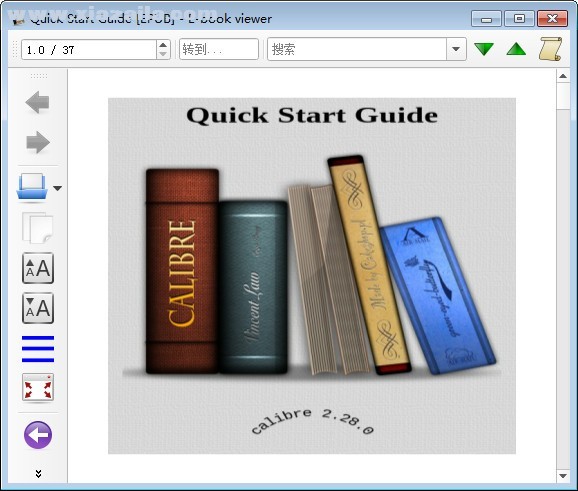
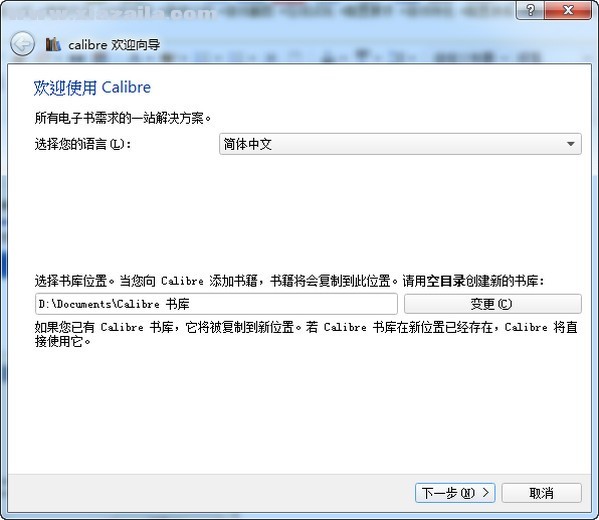
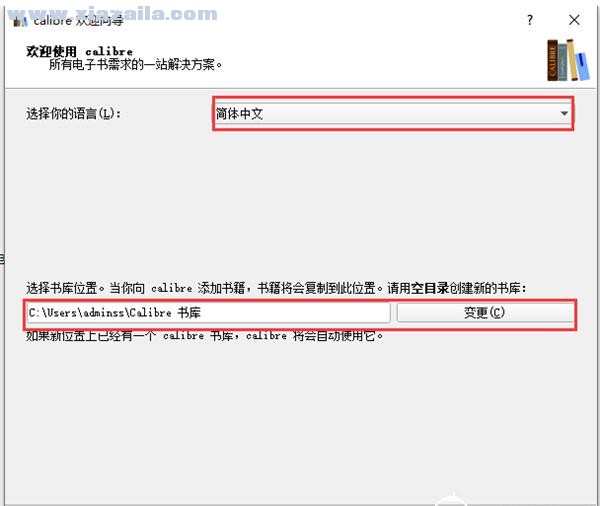
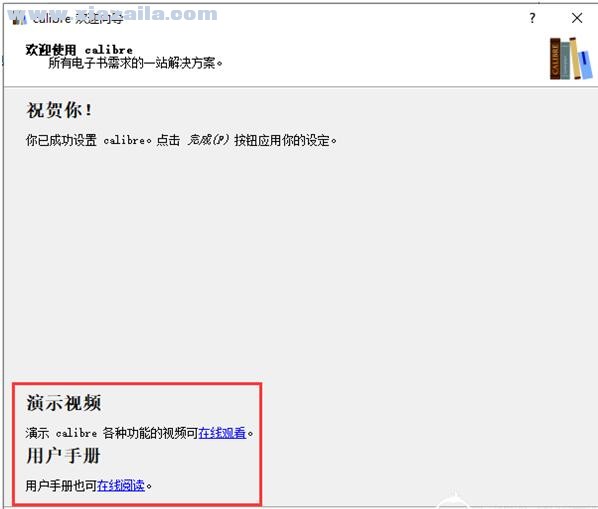
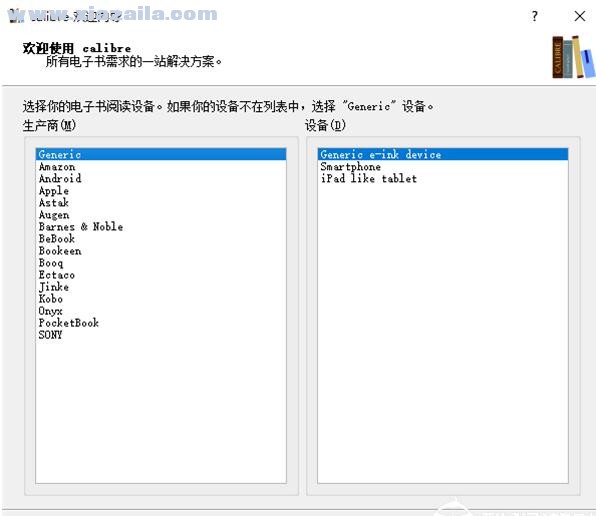
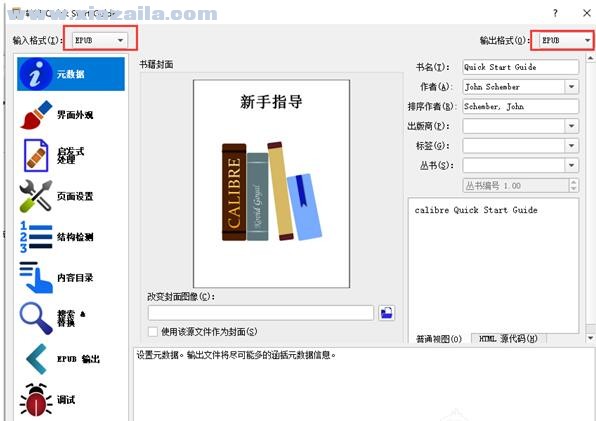
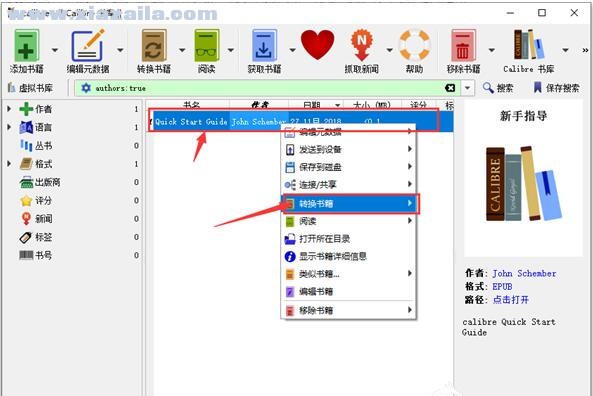
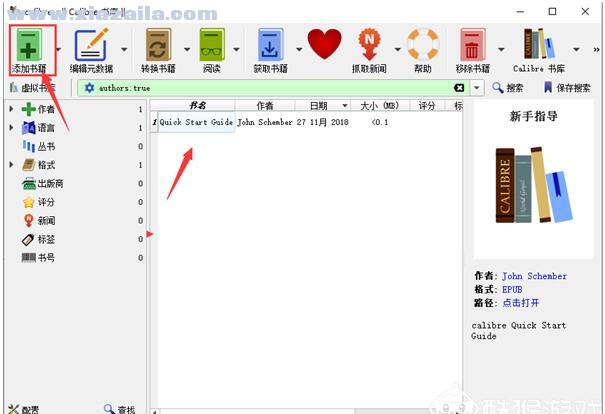
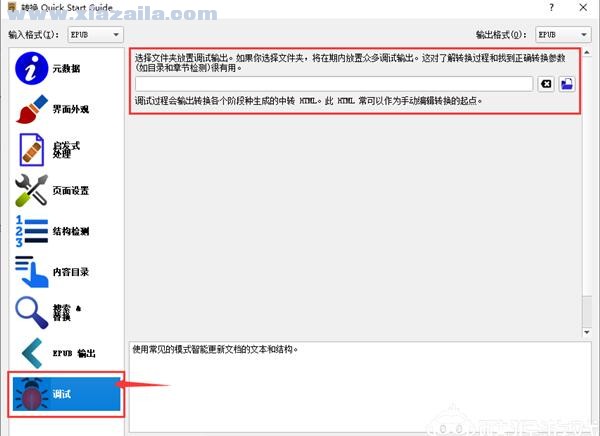
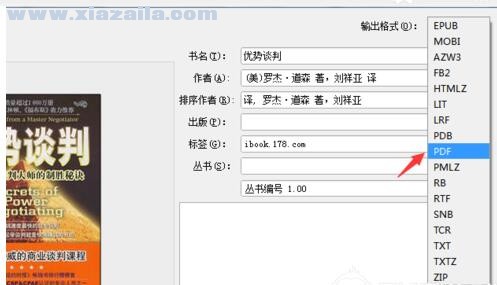
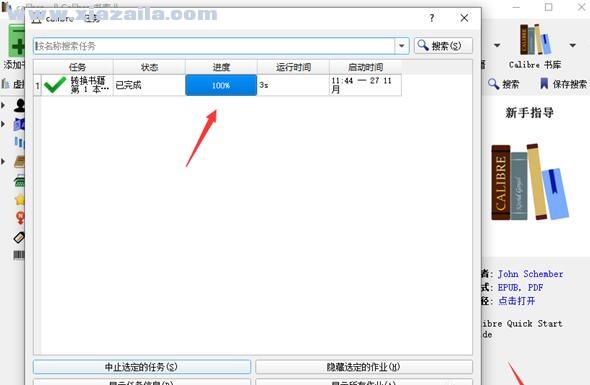
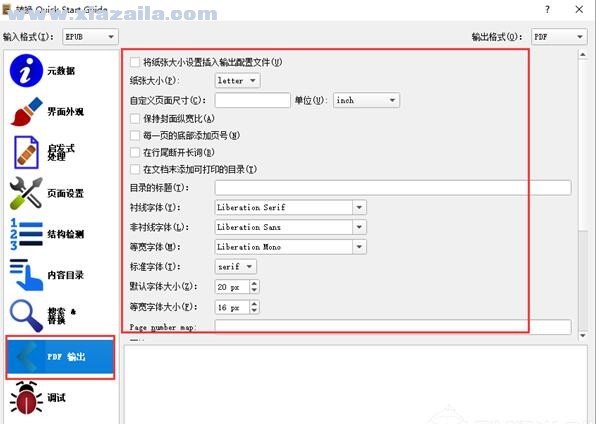
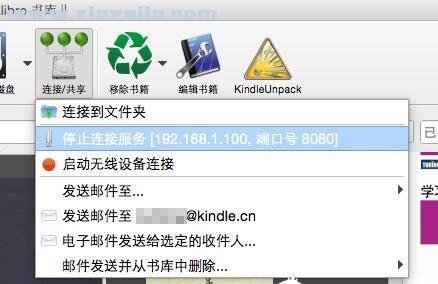
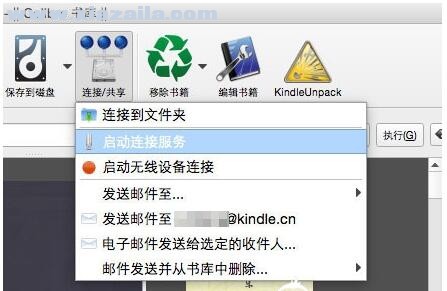
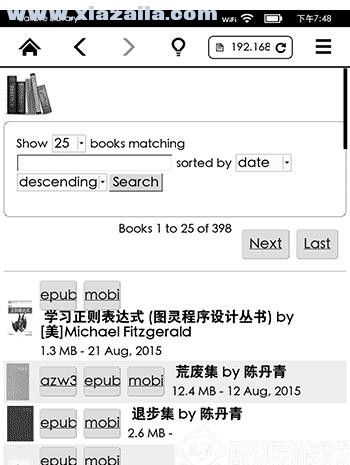

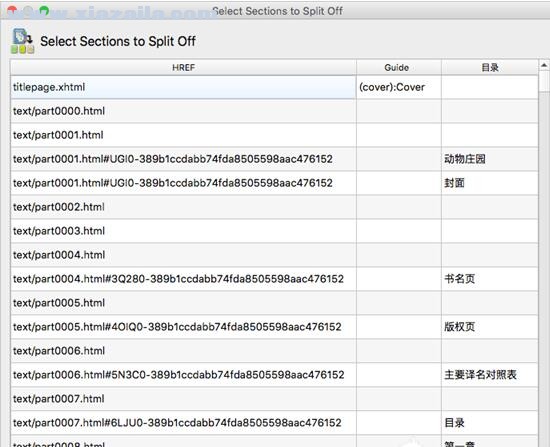
calibre是一款专业的电子书管理工具,功能强大,能够为用户提供“一站式”的电子书解决方案,集电子书管理、格式转换、内容编辑等功能于一体,采用全新升级的界面设计,操作更加灵活人性化,具有非常强大的扩展性,能够兼容多种不同作用插件,几乎可以实现你所想要的所有电子书的功能,有需要的赶快下载吧!
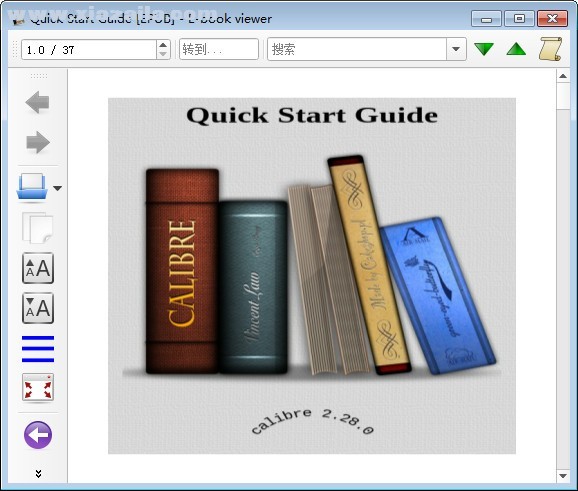
Calibre是免费的电子书制作、阅读软件,源代码开放,拥有跨平台的设计,支持多个基于不同系统的便携式移动设备,包括苹果iPhone、Amazon电子书等设备。它是一个完整的电子图书馆,包括图书馆管理,格式转换,新闻,将材料转换为电子书,以及电子书阅读器同步功能、整合进电子图书阅读器。
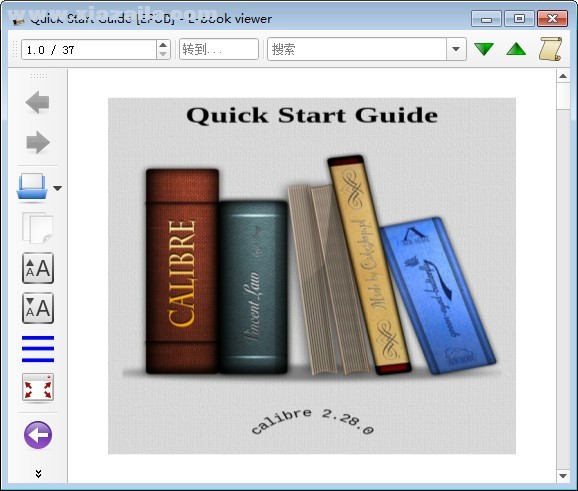
软件设置向导中需要您制定一个空的文件夹来存放处理的文件。
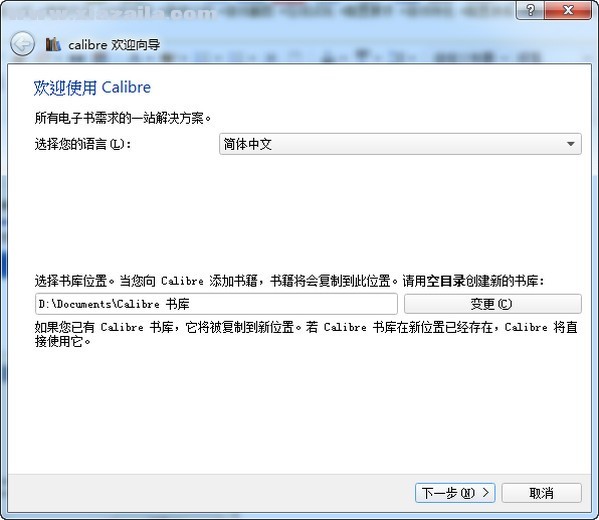
calibre可以完成对各种格式的电子书籍的管理和格式转换。尤其对于拥有手机/ipad等电子阅读器或E Ink设备的同学来说,这个软件尤其具有价值。如果把电子书想象成MP3音乐的话,calibre的功能可以类比于iTunes。它还可以把网络上的新闻或RSS下载转换成电子书格式,同步到相关的阅读设备中,这是一个非常实用的功能。
calibre可以从Google Books或Amazon等网站下载书籍的元数据,包括书籍的名称、作者、出版社、封面或者读者评价等信息。
Calibre 犹如一个电子书的图书馆,它支持大多数格式的电子书文件,只要用鼠标将文件轻轻一拽,即可把电子书添加到 Calibre 中来。
Calibre 是一个“一站式”的电子书解决方案,包括图书馆管理、格式转换、阅读等功能,只要你想得到的电子书功能,它都能帮你一一实现。
Calibre 是一个免费、开源和跨平台的软件,是您的电子书好管家,让您轻松管理、轻松阅读。
一、管理电子书
在 Calibre 中,对电子书的大部分操作都是在 Calibre 书库中进行的,你可以把它看作是一个能让你更高效管理电子书文件的容器。你所拖放到 Calibre 的电子书文件都会被复制一份放到指定的书库目录中,并按照“作者/书名/文件”的目录形式存放,如果电子书是中文名则会被自动转换成拼音。
书库路径是可以自定义的。在第一次运行 Calibre 时,会有一个“欢迎向导”让你选择书库的位置,如果没有选择,则会被设置成软件生成的默认路径。想更改位置可以随时点击窗口上方的“Calibre 书库”图标重新设置一个路径,注意不要忘了选择“移动当前书库到新的位置”再点击【确定】按钮。
Calibre 书库侧边有一个较为实用的索引面板,当你把一本电子书拖入或导入 Calibre 后,它会自动读取该电子书的元数据,并按照作者、语言、丛书、格式、出版社、标签、书号等属性自动建立索引,这样你就可以据此快速筛选出同一属性的电子书,比如你可以只看 mobi 格式或某个作者的电子书。
二、转换电子书格式
转换电子书格式算是 Calibre 中最常用的一个功能了。因为对 Kindle 来说,阅读体验最佳的电子书格式是 AZW3、MOBI 等这种亚马逊的私有格式,而对其他一些电子书格式,比如开放的 EPUB 格式,却没有提供支持,TXT 等支持的格式阅读体验也较差,为解决这些问题,就需转换一下格式。
利用 Calibre 转换电子书十分方便,只需要把转换的文档或电子书文件拖入书库,然后通过右键菜单“转换书籍”功能项即可轻松搞定。除了逐一转换,还支持批量转换。
除了简单的格式转换,你还能在转换的过程中对电子书做一些更实用的更改,比如优化电子书的排版、电子书繁体字转简体字、为电子书添加更换字体、为电子书添加或修改封面等。
三、编辑电子书内容
除了对电子书格式进行转换,Calibre 还带有一个电子书编辑器,可以让你修改电子书内容。这对校正电子书的错误很有帮助。不仅是网络上流传的一些内容上谬误百出的电子书,就连亚马逊官方提供的电子书都避免不了内容校对上的疏漏,如果内容或排版的错误影响阅读,就可以利用此功能修正一下。
需要注意的是,并不是每一种格式都能直接修改,比如 MOBI 格式就无法直接修改,需要先转换成 AZW3 或 EPUB 格式后才行。另外,Calibre 的电子书编辑器没有提供可视化编辑功能,如果你想要对电子书的排版或样式做调整,需要懂一点儿 HTML 和 CSS。那不懂这些怎么办?没关系,你可以先把电子书转换成 EPUB 格式,再使用另一款带可视化编辑功能的工具 Sigil 完成编辑。
四、推送电子书到云端
使用 Kindle 的小伙伴都应该知道亚马逊的“Kindle个人文档服务”,它允许用户通过电子邮箱把电子书或文档以附件的形式推送到云端,这样就可以把电子书及其标注、笔记、页码等信息同步到云端。
除了通过登录网页版邮箱或使用邮箱客户端这两种方式完成推送外,Calibre 也内置了一个邮箱客户端,并把推送功能整合到了右键菜单中,你只需要在“首选项”的“通过邮件分享”中简单地设置一下 SMTP 和 Kindle 接收邮箱,就可以在书库中利用右键菜单“连接/共享”功能项直接把电子书推送到云端。
需要注意的是,Calibre 这里充当的只是普通的第三方 SMTP 客户端,一般邮箱服务商对第三方客户端的发信是有限制的,所以不建议利用此功能进行大批量推送,看一本推一本即可。
五、本地内容服务器
把电子书放进 Kindle 有几种方式?除了通过 USB 数据线拷贝和邮箱推送,还有一种方法就是通过无线传输。无线传输除了越狱安装 USBNetwork Hack,还可以通过 Kindle 体验版浏览器完成。
Calibre 提供了一个叫“内容服务器”的功能,简单的说,就是把你的 Calibre 书库变成一个可在本地网络访问的网页,可以让你通过 Kindle 体验版浏览器直接把书库中的电子书下载到 Kindle 中阅读。
Kindle 的体验版浏览器可以通过右上角的按钮菜单调用,它仅支持下载有限的几种格式,如 AZW3、MOBI、TXT 等,所以如果你放入 Calibre 书库的电子书不是这几种格式,需要预先转换一下。
六、抓取 RSS 订阅源
自从使用 Kindle 以来,碎片化时间都被用在读书上,很少像以前那样用手机阅览大量新闻。但是时事还是要关注的,毕竟我们需要了解这个世界的变化。所以我会精选一些真正有价值的几个 RSS 新闻源,每天用 Kindle 做沉浸式阅读。
你可以点击 Calibre 的导航栏的“抓取新闻”图标调用这一功能,它内置了很多订阅源,按照不同语言归类。当然你也可以添加自定义的 RSS 源。选中某新闻源后,可以立即下载,也可以设定频率定时下载。
对于中国大陆用户来说较为不方便的是,有很多新闻源因为众所周知的原因无法正常抓取。另外,想要定时抓取新闻,需要一直开启 Calibre 软件。所以如果你对 RSS 新闻源确实有需求,推荐采用 Calibre 开源的新闻抓取模块写成的 KindleEar,将其免费托管在 Google App Engine 上即可。
七、丰富实用的插件
使 Calibre 更强大的是它的可扩展性,甚至自带功能的组成部分就是以插件的形式存在的。很多第三方开发者也为 Calibre 贡献了实用好用的插件,以满足超出 Calibre 自身功能所能提供的需求。
在 Calibre 的“首选项”面板可以找到“插件”功能,在这里能看到已存在的按照功能归类的插件列表,你可以禁用、启用或移除某个插件,也可以点击【获取新的插件】按钮下载你想要使用的插件。
calibre不是一个电子书下载软件,它只能从网上下载书籍的信息,但不能下载书籍本身。calibre不是电子书制作工具,虽然它提供格式转换功能,且在转换过程中提供一些定制功能,但这些功能非常有限,并不能用于精细控制和从头制作电子书。
优点是功能全,可定制化程度高,可以折腾。缺点是体积庞大、速度慢、BUG较多(不过修得很快)。
一、添加电子书到书库
二、选择一种转换模式
三、设置修改电子书信息
四、查看或管理转换进程
五、获取转换后的电子书
进入calibre软件向导界面,在这里你可以设置软件的语言以及书库位置,书库位置是当你向calibre添加书籍时,书记会复制到你设置的书库位置,这里需要注意一定要用空目录创建新的书库。设置完成后点击下一步。
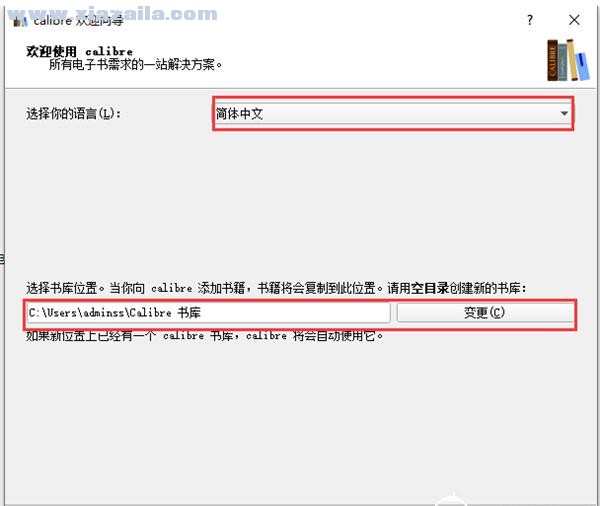
进入到选择你的电子书阅读设备界面,你可以选择生产商和设备,如果你的设备不在列表中,可以选择“Generic”设备,选择完成后再点击下一步。
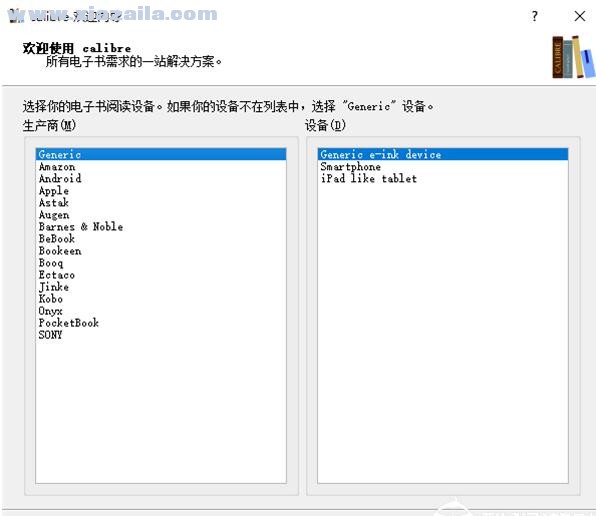
进入到calibre设置完成界面,如下图所示,软件提示你已经成功设置calibre软件,你可以点击页面下方的完成结束向导界面。在界面的左下角还有演示视频和用户手册,如果你需要的话可以点击进行查看。
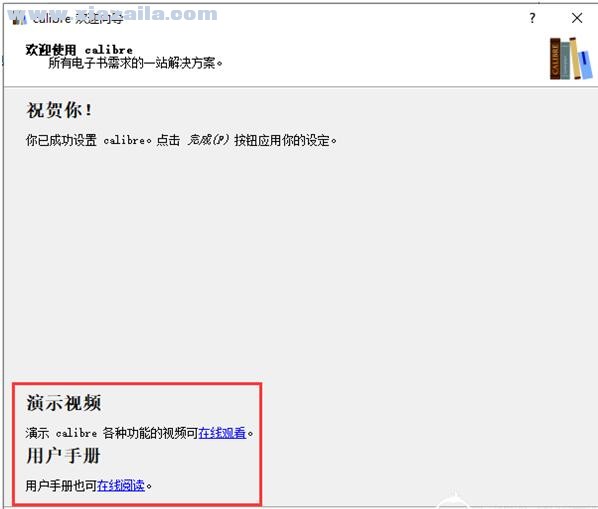
转换格式
1、首先打开calibre中文版软件,需要转换的书目不在列表的可以点击界面的添加书籍选项,将需要的书籍添加到列表中。将需要的书籍添加进来后开始进行下一步操作。
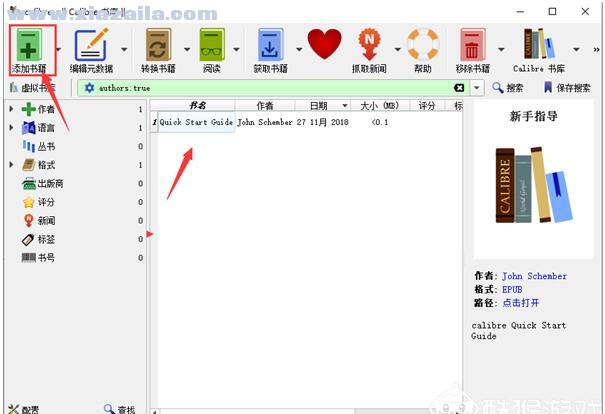
2、在列表中找到刚添加进来的书籍。然后鼠标右键点击书籍会弹出菜单栏,如下图所示,有有阅读、编辑、移除等多种选项,我们找到转换书籍并点击,会有逐个转换和批量准换两个选项,我们点击逐个转换,然后进入下一步。
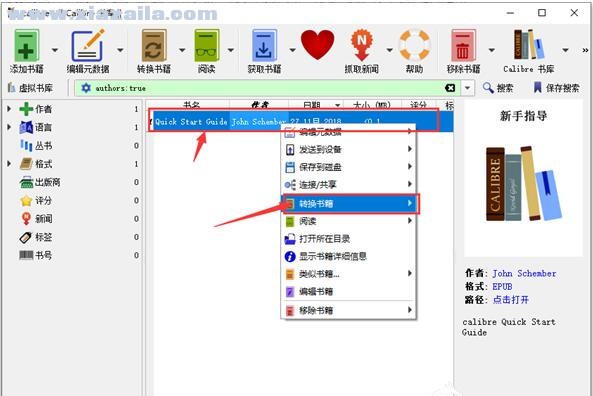
3、进入到calibre逐个转换页面,如下图所示,在界面上方有输入格式和输出格式选项,你可以在输出格式中选择一个想要转换的格式,如图二中所示,有多种的输出格式可以选择。然后在界面的右侧会有一列的功能选项,你也可以进行选择设置。
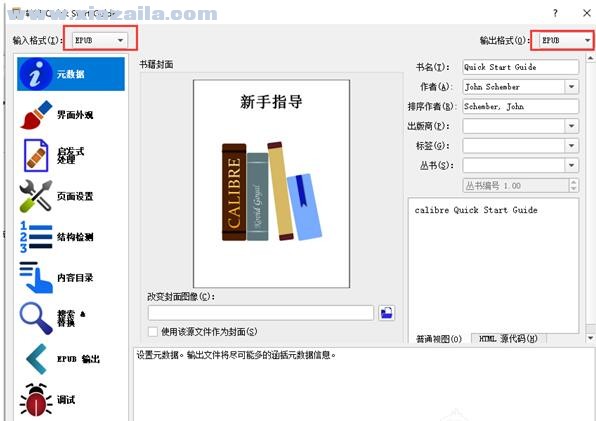
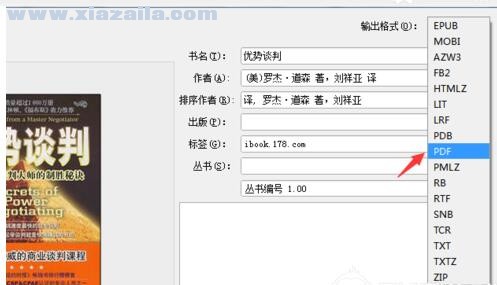
4、在设置完成后,可以先点击界面右侧的调试选项进行调试,点击界面中的文件夹图标来选择文件夹放置调试输出,需要注意的是在调试过程中会输出转换各个阶段中生成的中转html,这个html可作为手动编辑转换的起点;
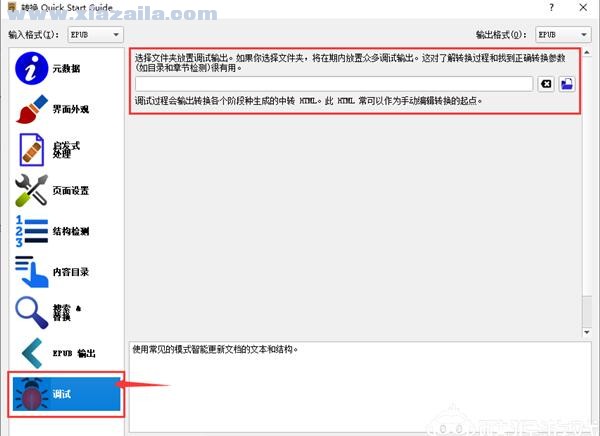
5、在调试完成没有什么问题后,就可以点击界面右侧的PDF输出选项,进入该界面,可以设置纸张大小、字体大小、颜色等选项,选择完成后就点击确定进行转换了,转换速度是很快的,你只需要的耐心等待一小会就可以了。
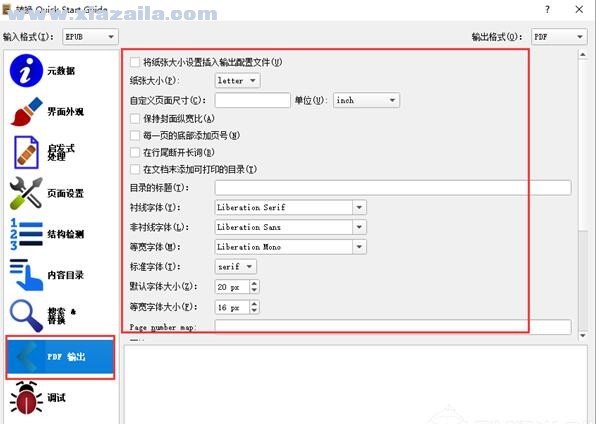
6、点击确定后就可以开始转换了,界面会返回到Calibre软件主界面,在界面右下角有任务选项,点击后就可以查看正在转换的文件,如下图所示,用户等待转换完成,就可以在之前设置的保存位置中找到转换后的文件。
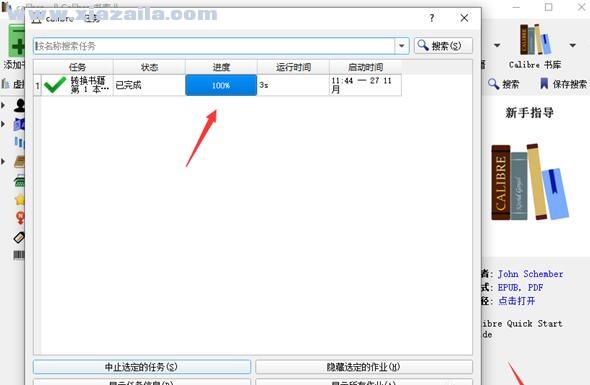
传入设备
1、开启 Calibre 本地共享
打开 Calibre,点击界面上方的图标按钮“连接/共享”,在弹出的菜单中点击“启动连接服务”。
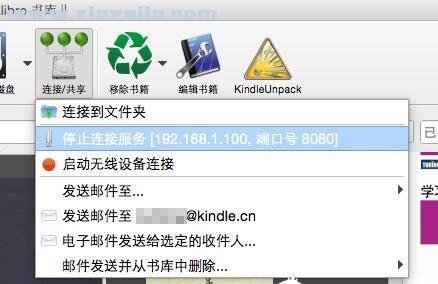
2、记录共享 IP 和端口
启动成功后图标的“蓝色”会变成“绿色”。再次点击该图标,记下菜单中出现的 IP 和端口号。
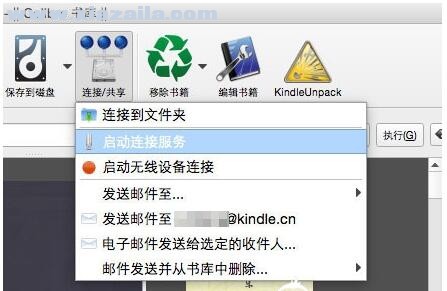
3、使用 Kindle 体验版网络浏览器访问下载
打开 Kindle,点击主页右上角的“三道杠”图标,在弹出的菜单中点一下“体验版网络浏览器”,然后在浏览器地址栏输入刚才记下的的 IP 和端口号组成的如下所示的地址,并回车:
http://192.168.1.100:8080(这里请输入你自己的 IP 哦)
如果没有出错的话将会出现如下所示的界面,点击某本书的 Kindle 所支持的格式会弹出一个下载提示,点击确定即可瞬间下载到你的 Kindle 中。
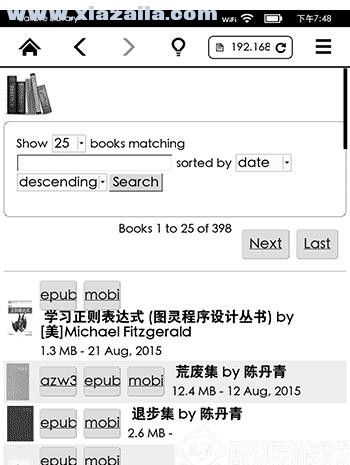
把合集电子书拆分成单本
一、安装 EpubSplit 插件
Calibre 的插件安装有两种方式,一种是直接在内置的可选插件中直接安装,另一种是通过加载插件的 ZIP 包安装,因为我们要使用的 EpubSplit 插件可以直接安装,所以建议采用此种方式。
打开 Calibre 软件,点击打开菜单中的“首选项”,在“高级选项”那一栏中点击“插件”,打开插件管理界面。点击底部的【获取新的插件】,打开获取“用户插件”的界面,在“插件过滤列表”中选择“未安装”,在“按名称过滤”的输入框中出入插件名“EpubSplit”即可找到这款插件,双击并确认安装,按照提示重启一下 Calibre 即可成功安装。Calibre 再次打开时即可看到“工具栏”右侧出现了一个“EpubSplit”图标。

二、一键拆分合集章节内容
把合集电子书拖入 Calibre 书库,通过右键菜单的“转换书籍 -> 逐个转换”将其转换成 EPUB 格式。待转换完毕后,选中这本电子书,点击“工具栏”上的“EpubSplit”图标,即可弹出如下所示的界面:
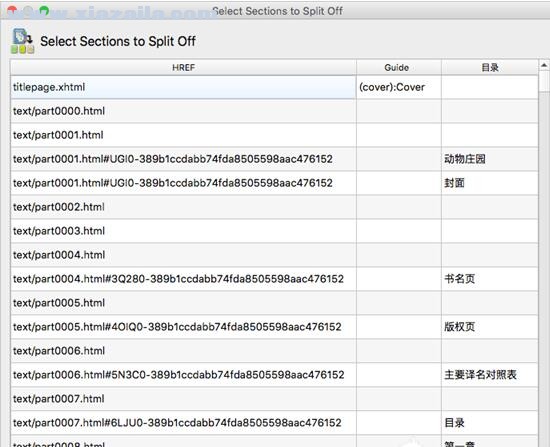
在此界面中可以看到,电子书中的章节条目都被逐条列出,你所要做的就是选中要拆出电子书的所有章节条目,然后点击下方的【New Book】按钮,插件就会把它们提取出来生成单本电子书。
需要注意的是,选择章节的时候,判断两本书的分界,要以同一个 HTML 文件名为准,比如列表中相邻的 text/part0019.html 和 text/part0019.html#I3QM0-389xxxxxx 应该是归在同一本书中的。另外,可以忽略列表中第一条 titlepage.html,一般这是一个封面,而 Kindle 电子书并不需要页面式的封面。
点击【New Book】后会提示你新生成电子书的元数据会用合集电子书的元数据填充,确定会弹出新生成电子书元数据的编辑界面,你可以根据自己的实际需求修改,比如选择新的封面,填写新的书名、作者等元数据信息。确认后点击【确定】按钮,提取出来的这本电子书就会自动存进 Calibre 书库中。
如此法炮制,把其它需要提取来的章节条目,按此方法重复操作,直到把所有单本电子书都提取出来。
三、转换分离出的内容格式
全部分离完毕后,就可以把这些单个 EPUB 格式电子书用 Calibre 或 KindleGen 重新转换成适用于 Kindle 的 MOBI 或 AZW3 格式,最后通过邮箱推送或通过 USB 拷贝的方式传进 Kindle 设备中阅读。
中文txt文件转换成别的格式后全部变为乱码
因为Windows上大部分中文TXT文件是用System Codepage编码的,而calibre默认用UTF-8编码解析。解决方法是:可以把文件转成UTF-8编码后再放入calibre转换格式;也可以在calibre的转换对话框中左边选择“外观”,然后在右侧的“输入字符编码”中填入“gbk”或“gb18030”,calibre就可以正常转换格式了。
自动生成的封面图片中的中文字符变成问号
calibre自带并硬编码了一些字体文件,这些字体中不包含中文字符,渲染出来的图片就只能显示成问号了。解决方案是:打开“首选项”->“优化调整”中的“Current Tweaks”中填入优化选项:generate_cover_title_font = 'c:windowsfontssimhei.ttf',这样就可以用指定的黑体做为封面标题的字体,就不会乱码了。如果电脑上没有simhei.ttf这个字体,也可以换成任意路径下的任意字符文件。
0.7.25以前版本的用户:用中文字体替换掉英文字体:在calibre安装目录下找到resourcesfontsliberation目录,用中文字体(比如文泉驿微米黑)替换掉里面的LiberationMono-Regular.ttf和LiberationSerif-Bold.ttf即可(删除原来的字体文件,把中文字体文件放进去并改名成这两个名字)。
“保存到磁盘”和“发送到设备”后中文文件名变为拼音
为了保证在各个平台各种文件系统下文件都可以正常的保存,calibre的作者采用了把非英语字符转为英语字符的方式来解决多语言文件名,中文就变成拼音了。对于“保存到磁盘”,可以去掉“首选项”->“保存图书到磁盘”->“将非英语字符转换为对应英语字符”的选项来强制calibre以原始字符保存文件名。不过这个功能有Bug,对于有些字符,保存后会乱码。对于“发送到设备”,目前没有解决方案。有关这个问题,目前正在与calibre作者积极沟通中,寻找最佳的解决方案。不过总的来说,只有极少数阅读器设备(如iRiver Story)的书架是用文件名而不是用图书元信息来显示的,所以对大部分阅读器而言即使用拼音文件名也不会带来太多的不便。
发行:5.19 [2021年5月28日]
新的功能
电子书查看器:在“滚动行为”下添加首选项,以反转用于翻页的点击区域。所以在左侧轻按前进,在右侧轻按
Bug修复
电子书查看器:修复了5.15中的回归,该回归导致不正确显示包含句点并使用绝对单位的字体大小
门票截止:1929862
PDF输出:修复了某些TrueType字体的字体字距调整问题
门票截止:1929240
编辑书籍:修正5.18中的回归,该回归使编辑/创建保存的搜索无效
门票截止:1929267
Windows:修复了独立的ToC编辑器在Qt WebEngine导致退出时崩溃的系统上不起作用的问题
门票截止:1919025
Windows MTP驱动程序:扫描诸如Android手机之类的MTP设备时,请忽略Windows无法枚举的文件夹,而不是因错误而失败
ToC编辑器:修复了无法在某些Xhtml文件中选择分割点的回归问题
PDB输入:修复了口径5中的回归,该回归使处理某些plucker格式的Pdb文件中断了
门票截止:1929465
编辑书籍:针对语言不明的书籍,修正了语言拼写检查对话框中的排序问题
注释浏览器:修复了一个错别字,该错别字破坏了对亮点的排序
注释浏览器:显示突出显示时,保留多段突出显示的段落边界
门票截止:1909730
查看器高亮面板:修复“编辑笔记”链接,不保存更改
电子书查看器:使用右键单击/ Shift-单击来调整选择时,请移动更靠近点击点的部分边界
门票截止:1929164